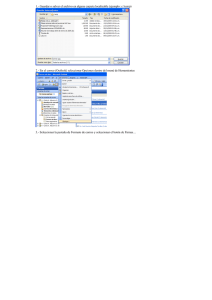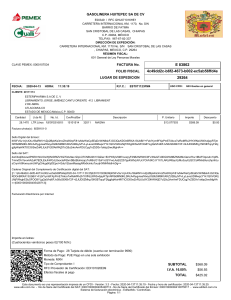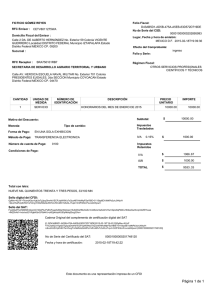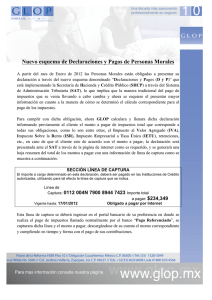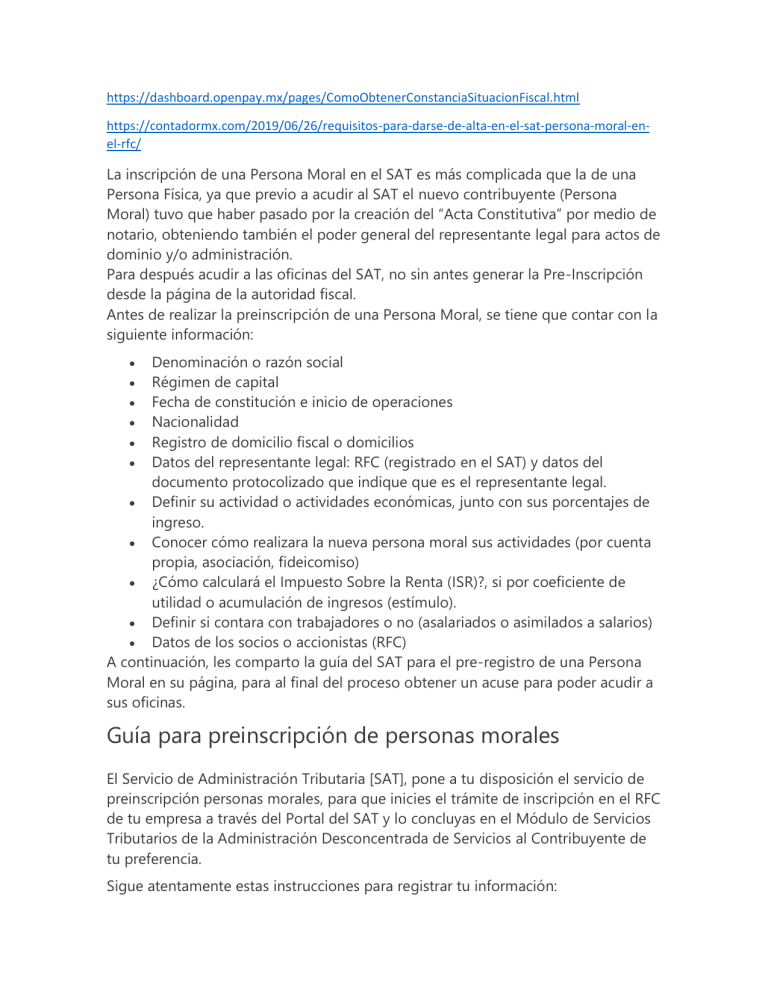
https://dashboard.openpay.mx/pages/ComoObtenerConstanciaSituacionFiscal.html https://contadormx.com/2019/06/26/requisitos-para-darse-de-alta-en-el-sat-persona-moral-enel-rfc/ La inscripción de una Persona Moral en el SAT es más complicada que la de una Persona Física, ya que previo a acudir al SAT el nuevo contribuyente (Persona Moral) tuvo que haber pasado por la creación del “Acta Constitutiva” por medio de notario, obteniendo también el poder general del representante legal para actos de dominio y/o administración. Para después acudir a las oficinas del SAT, no sin antes generar la Pre-Inscripción desde la página de la autoridad fiscal. Antes de realizar la preinscripción de una Persona Moral, se tiene que contar con la siguiente información: Denominación o razón social Régimen de capital Fecha de constitución e inicio de operaciones Nacionalidad Registro de domicilio fiscal o domicilios Datos del representante legal: RFC (registrado en el SAT) y datos del documento protocolizado que indique que es el representante legal. Definir su actividad o actividades económicas, junto con sus porcentajes de ingreso. Conocer cómo realizara la nueva persona moral sus actividades (por cuenta propia, asociación, fideicomiso) ¿Cómo calculará el Impuesto Sobre la Renta (ISR)?, si por coeficiente de utilidad o acumulación de ingresos (estímulo). Definir si contara con trabajadores o no (asalariados o asimilados a salarios) Datos de los socios o accionistas (RFC) A continuación, les comparto la guía del SAT para el pre-registro de una Persona Moral en su página, para al final del proceso obtener un acuse para poder acudir a sus oficinas. Guía para preinscripción de personas morales El Servicio de Administración Tributaria [SAT], pone a tu disposición el servicio de preinscripción personas morales, para que inicies el trámite de inscripción en el RFC de tu empresa a través del Portal del SAT y lo concluyas en el Módulo de Servicios Tributarios de la Administración Desconcentrada de Servicios al Contribuyente de tu preferencia. Sigue atentamente estas instrucciones para registrar tu información: 1) Ingresa a la página www.sat.gob.mx, da clic en “Empresas” del menú superior y posteriormente posiciona el cursor en el ícono de Trámites del RFC. 2) En el menú que se muestra selecciona la opción: Ver más. 3) Enseguida, selecciona la opción “Inscripción en el RFC”. 4) Posteriormente da clic en “Pre Inscribe tu empresa en el RFC” 5) Antes de que comiences con el registro de tu información, es importante que tomes en cuenta que: Al inicio de cada pantalla aparecerán instrucciones, que te servirán como apoyo para la captura de tu información. Léelas cuidadosamente. Existen campos marcados con [*] asterisco, que son obligatorios, por lo que no pueden quedar vacíos. Algunos de los campos tienen el símbolo, en ellos encontrarás ayuda para la captura. Desliza las barras lateral y horizontal para visualizar todos los campos del formulario. 6) Para comenzar, registra la información que corresponda en cada uno de los campos y posteriormente los caracteres que se muestran: Nota.- Si los caracteres no son claros, presiona en el icono de sincronizar para cambiar la imagen. 7) Inicia la captura de la preinscripción con la denominación o razón social de tu empresa y la demás información solicitada en los campos subsecuentes. 8) Una vez realizado lo anterior, oprime el botón “Continuar”. 9) Se despliega la pantalla del “Paso 2. Datos de ubicación”, oprime el botón “Añadir”, para ingresar el domicilio fiscal de la empresa y el de otros domicilios alternos, como por ejemplo sucursales, establecimiento, bodegas u oficinas. 10) Una vez que registres la información, está se visualizará de la siguiente forma: 11) Si deseas continuar con la captura de la preinscripción, selecciona el botón “Continuar”, si no deseas concluir el trámite, oprime el botón “Cancelar”, es importante que tomes en cuenta que, si eliges esta opción, tendrás que comenzar nuevamente la captura desde el principio, pues no se guardará la información capturada. 12) Si oprimiste el botón continuar, el sistema regresa a la pantalla del paso 9), visualizando la información capturada. 13) Se despliega el “Paso 3. Datos de representante legal y documento protocolizado”, la información del campo RFC es obligatoria y al registrarla en automático se despliega la información de los campos subsecuentes. La información de la sección “Documento protocolizado” no es obligatoria, sin embargo, se recomienda registrarla. 14) Al oprimir el botón “Continuar”, se muestra la pantalla del “Paso 4. Cuestionario”. 15) Ubica la actividad económica que realizas, dando clic en la opción que corresponda. 16) Prosigue con la captura del “Cuestionario”, oprimiendo el botón “Continuar”, la aplicación también muestra el botón “Reiniciar cuestionario”, el cual sirve para borrar la información registrada en el cuestionario e iniciar su captura nuevamente y “Regresar” que sirve para retornar a la pantalla anterior para que puedas volver a registrar la información. 17) En las siguientes pantallas que se muestran, indica cómo se van a realizar las actividades económicas, el porcentaje de ingresos para cada una de ella, proporciona lo solicitado en las preguntas complementarias y la información adicional. 18) Una vez finalizada la actividad anterior y al oprimir el botón “Continuar”, se muestra la siguiente pantalla, en la que debes establecer la relación con los socios o accionistas de la empresa, capturando el RFC de cada uno de ellos. 19) Al continuar con la captura se despliega el “Resumen” del cuestionario de actividades económicas y obligaciones de personas morales. 20) Al oprimir el botón “Guardar datos del Cuestionario”, se despliega el “Paso 5. Vista Previa” Con esto concluyes la captura del trámite y se genera el “Acuse de pre inscripción al Registro Federal de Contribuyentes”. 21) Para concluir tu inscripción, acude previa cita a las oficinas del Servicios de Administración Tributaria, con los requisitos señalados en el Catálogo de Trámites y Servicios que se encuentra en el Portal del SAT o los establecidos en la ficha 39/CFF del Anexo 1-A de la Resolución Miscelánea Fiscal vigente. Recomendación final del trámite de alta como Persona Moral ante el SAT El Representante Legal que realizó el alta de la Persona Moral obtendrá el “Acuse único de inscripción al Registro Federal de Contribuyentes (RFC)”. Pero también obtendrá su e.firma (antes FIEL o firma electrónica) para poder realizar trámites en línea en la página del SAT. Se recomienda resguardar los archivos de la e.firma proporcionados por el personal del SAT y la contraseña en algún lugar seguro, ya que con esos archivos la nueva persona moral podrá generar sus Certificados de Sello Digital (CSD) para poder emitir Comprobantes Fiscales Digitales por Internet en un futuro.